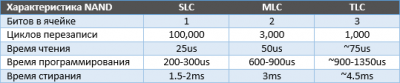Как прошить SSD диск
Обычно, когда выпускается новый SSD, он «идет» уже с последней прошивкой, но до того времени, как Вы его купите и поставите в свой компьютер, он устаревает и производитель выпускает более новые прошивки, в которых устранены все найденные проблемы и добавлено что то новое (как и со всеми другими прошивками для любых электронных устройств).
Поэтому важно следить за обновлением прошивки своего твердотельного накопителя.
Как прошить SSD диск?
Производители сейчас предлагают различные способы прошивок, как легкие (всё по инструкции на русском языке), так и сложные (нужно вполнить ряд сложных действий и без инструкции). Некоторые даже предоставляют специальную утилиту для прошивания.
Итак, если у Вас уже есть SSD диск, Вам нужно узнать его версию прошивки. Сделать это можно с помощью Программы для просмотра полной информации о диске.
Затем Вам нужно узнать производителя Вашего диска и его официальный сайт, на котором надо найти Ваш диск и узнать какая версия прошивки самая последняя.
Если после просмотра прошивки с помощью программы, ссылка на которую находится выше, Ваша прошивка совпадает с той, что указана новой на сайте производителя, то волноваться не стоит.
Если у Вас версия более старая, чем на сайте, то стоит скачать её вместе со всеми инструкциями и дополнительными программами (если есть).
Перед установкой прошивки, важно помнить , что нужно сохранить весь диск (забэкапить) либо отдельные нужные файлы. Сделать это можете либо на другой жесткий диск, установленный в компьютере, либо на внешний, либо на флешку.
Внимательно читайте инструкцию и следуйте ей последовательно. Можете её даже распечатать.
Может оказаться так, что будет нужна загрузочная флешка объемом 4 или 8 Гб.
После окончания прошивки проверьте диск с помощью той же утилиты, которой проверяли версию прошивки, и убедитесь что все пункты в хорошем состоянии, иначе следует откатить прошивку.
Так же не забывайте проверять периодически наличие обновлений прошивки.
Вывод.
Прошивать или не прошивать SSD Диск — решать Вам. Но не стоит «бросаться» на свежевыпущенную прошивку и устанавливать её. Может оказаться так, что после установки Ваш SSD накроется, хотя работал вполне сносно.
Самое главное — это следить за отзывами.
Своеобразная инструкция по прошивке SSD диска может быть разбита на следующие шаги:
1) Узнать версию прошивки.
2) Узнать производителя Вашего SSD и узнать какая прошивка последняя.
3) Прочитать отзывы о Вашей прошивке и новой.
4) Сохранить все важные данные с диска.
5) Скачать все файлы, нужные для перепрошивки. Если есть инструкция — внимательно ознакомится и распечатать по желанию. Подготовить флешку если нужно.
6) Прошить.
7) Проверить.
8) Периодически следить за отзывами и обновлением.
Обновление прошивки (firmware) накопителей SSD
Зачем вообще обновлять прошивки?
Дело в том, что современные SSD — весьма интеллектуальные устройства, имеющие умный контроллер, управляющий всей работой накопителя. Помимо управления передачей данных через интерфейс, контроллер отвечает за правильное позиционирование читающих головок (в случае магнитных дисков HDD) или за правильную адресацию ячеек памяти SSD. Дело в том, что чтение и запить на диск нелинейны: операции происходят в непоследовательно идущих друг за другом ячеек, что значительно влияет на производительность диска. В прошивке на заводе указываются различные параметры данного экземпляра диска.
От версии прошивки может сильно меняться производительность операций диска. Особенно актуально это для SSD дисков, производительность которых должна быть линейна, но часто даже при линейном чтении данных таковой не является.
Коллекция прошивок SSD
Представляем вам коллекцию прошивок для популярных SSD, которые встречаются в ноутбуках и планшетных компьютерах. Список поддерживаемых моделей SSD:
Как выполнить обновление прошивки SSD
Все очень просто. Прошивки и программу можно скачать по прямой ссылке. В комплекте идет программа-прошивальщик, которая не требует установки. Вот процедура:
- Скачайте ZIP архив и распакуйте.
- Запустите «fwwinsd.exe».
- Определившиеся диски будут представлены в списке. Если определившийся диск имеет доступное обновление прошивки, он будет помечен * слева.
- Выберите такой диск и нажмите кнопку «Start Update»После успешного обновления прошивки должно появиться сообщение «Firmware update is SUCCESSFUL»
- Перезагрузите компьютер
Что делать, если прошивки для вашего диска нет
Ну во-первых, её может и не быть, если диск не требует обновления. В противном случае, её можно попробовать скачать с сайта производителя SSD. Для Samsumg существует специальная программа SAMSUNG MAGICIAN, которая содержит все доступные прошивки для серий 470 Series, 750 Series, 830 Series, 840 Series, 850 Series, 950 Series and 960 Series. У Western Digital существует аналогичная программа WD Universal Firmware Updater for Windows.
Для Seagate воспользуйте утилитой Drive Detect, которая позволит определить текущую прошивку диска. Затем, используя Download Finder найдите вашу прошивку.
Для SanDisk SSD вам потребуется SSD Toolkit или SSD Dashboard. Прошивки для Lite-On SSD можно найти на сайте поддержки Dell поиском по модели.
Также крайне рекомендую выполнять выравнивание разделов диска для SSD — это увеличит не только производительность, но и долговечность накопителя. Существует множество утилит для этой операции. Одна из них — Paragon Alignment Tool. Подробнее о выравнивании можно почитать на сайте Paragon. Бесплатная программа AS SSD Benchmark показывает корректность выравнивания разделов.
Прошивка для ssd windows
Инструкция по SSD-накопителям | Обсуждение SSD
Сообщение отредактировал KOT-BE3DEXOD — 21.11.16, 14:32
Что такое SSD-накопитель.
SSD – это твердотельный накопитель. То есть, устройство хранения, основанное на полупроводниковых элементах. Накопители SSD состоят из контроллера и микросхем памяти, при этом накопитель не содержит движущихся частей, это кстати одно из важных преимуществ перед HDD. Существуют два вида SSD накопителей — это SSD накопитель использующие флеш память и RAM память.
Если говорить в двух словах то SSD накопители с использованием RAM памяти являются самыми быстрыми и самыми дорогими накопителями.
Сообщение отредактировал Мрачный — 23.11.13, 12:54
Твердотельные накопители бывают внешние и внутренние, различных форм-факторов и предназначенные для разных целей. Бывают принципиальные отличия в работе/требованиях к компьютеру.
Внутренние SSD
Внутренние накопители предназначены для установки в корпус системного блока или ноутбука. Форм-фактор, как правило, соответствует 2.5”, но бывают в типоразмере 1.8” для ультракомпактных ноутбуков, а также еще более редкие 3.5”, чьи габариты обусловлены использованием большого числа микросхем и продвинутых контроллеров.
SSD PCI-E
Некоторые производительные устройства имеют формат карт расширения и устанавливаются непосредственно в слоты материнской платы, подобно контроллерам, видеокартам, и тому подобных. Такие SSD, возможно, потребуют дополнительных драйверов еще на этапе установки на них операционных систем, и в целом, более «капризны» в работе, хотя их скоростные характеристики нередко превышают таковые на стандартных твердотельных носителях информации.
SSD Mini PCI-E
В современных ноутбуках с диагональю менее 16” редко встречается возможность установить сразу две системы хранения, а емкие SSD дорого стоят, поэтому иногда используются mini PCI Express устройства. Эти твердотельные накопители ничем не отличаются от других, но они предназначены для установки в соответствующий слот материнской платы ноутбука. Таким образом, удается достичь и быстрой работы системы, размещенной на SSD и использовать обычный жёсткий диск в качестве крупного хранителя информации.
SSD Внешние
Также можно встретить внешние SSD, рассчитанные на подключение через интерфейсы USB 2.0 USB 3.0, eSATA, и другие. Среди них редко встречаются действительно эффективные модели, тем не менее, при использовании быстрого интерфейса передачи данных они будут работать быстрее внешних моделей жестких дисков.
Сообщение отредактировал Мрачный — 02.12.13, 11:01
Какие преимущества даёт SSD.
У твердотельного накопителя нет движущихся частей, тем меньше вероятность поломки, что нельзя сказать о жестком диске. А еще благодаря этому, системный блок работает беззвучно. SSD более устойчив к механическим повреждениям, практически не чувствителен к электромагнитным полям и у него более широкий диапазон рабочих температур. Такого вида накопители требуют меньше энергии, именно поэтому портативные компьютеры с ними работают намного дольше от батареи. Также малые размеры и вес делают его еще более удобным и дают возможность использовать их в тех же портативных аппаратах. Скорость работы твердотельного накопителя в разы превосходит скорость работы винчестера, время считывания файлов, не зависимо от его расположения, остается наименьшим. Потому «холодный» старт Windows в разы превышает старт на HDD по времени.
Но у SSD есть и свои минусы, поэтому он не затмил обычный винчестер. Один из главных минусов твердотельного накопителя — это ограниченное количество циклов перезаписи. Второй, немаловажный минус — это несовместимость со старыми версиями Windows. Проблема в том, что OC Windows работают с SSD, так же как и с обычными винчестерами. Именно поэтому, если на вашем ноутбуке или нетбуке стоит SSD, то вам нужно, либо отключить файловые операции, которые рассчитаны на жёсткие диски, либо установить OC Windows 7/8/8.1: она оптимизирована специально для твердотельных накопителей. Еще один минус — это высокая цена на твердотельный накопитель. Цена за 1гб SSD на много превышает цену за один гигабайт HDD. А так же цена за SSD растет прямо пропорционально объему, а цена обычного винчестера растет медленнее, так как она зависит не от объема, а от количества пластин.
Сообщение отредактировал Мрачный — 02.12.13, 11:02
Что такое SLC, MLC, TLC.
Это три разных типа памяти NAND, главным технологическим отличием между которыми является количество битов, хранящихся в ячейке памяти. SLC является самой старой из трех технологий, и вы вряд ли найдете современный SSD с такой NAND. На борту большинства накопителей сейчас MLC, а TLC – это новое слово на рынке памяти для твердотельных накопителей.
Вообще, TLC давно используется в USB-флэшках, где выносливость памяти не имеет практического значения. Новые технологические процессы позволяют снизить стоимость гигабайта TLC NAND для SSD, обеспечивая приемлемое быстродействие и срок службы, в чем логично заинтересованы все производители.
Сообщение отредактировал Мрачный — 17.11.13, 18:12
Что такое TRIM, GC, ITGC.
TRIM – команда контроллеру со стороны операционной системы, указывающая на удаленные данные на уровне файловой системы. Не всегда поддерживается в RAID-массивах. Для проверки состояния TRIM необходимо ввести (с повышенными привилегиями) команду:
fsutil behavior query DisableDeleteNotify
Если ответ: DisableDeleteNotify = 0 — поддержка TRIM включена; DisableDeleteNotify = 1 — поддержка TRIM отключена.
Включить TRIM: fsutil behavior set disabledeletenotify 0
Список ОС, поддерживающих TRIM:
- Windows 7, Windows Server 2008 R2
- Linux 2.6.33 — Поддерживается с февраля 2010
- OpenSolaris — Поддерживается с июля 2010
- FreeBSD 8.1 — С июля 2010 поддерживается только для низкоуровневого форматирования, полная поддержка предлагается в версии 9.0
- Mac OS X — Поддерживается (на данный момент — только для SSD, входящих в комплект поставки компьютера) с версии 10.6.6 с соответствующим обновлением.
Garbage Collection (GC) – дословно «сбор мусора», очистка, функция контроллера SSD по возвращению освобожденных от пользовательских данных ячеек в исходное состояние, соответствующее их максимальной производительности.
Как правило, эта функция инициируется по запросу пользователя извне, фирменным софтом для конкретного контроллера. Например, для Indilinx это Wiper, для Intel это Intel SSD ToolBox.
Ни одна GC-утилита не сможет работать с накопителями, входящими в состав массива.
Idle Time Garbage Collection (ITGC) – то же, что GC, но инициируется автоматически самими контроллером во время, когда диск находится в режиме простоя.
Очень полезная функция, особенно качественно работает в накопителях Intel второго поколения, реализована даже в составе массива.
Сообщение отредактировал Мрачный — 15.11.13, 18:24
Какие бывают производители.
A-Data, Asus, Corsair, Crucial, Goodram, Intel, Kingston, LaCie, OCZ, Plextor, Samsung, SanDisk, Seagate, Silicon Power, Toshiba, Transcend.
Но качество и надёжность итогового изделия будет зависеть от используемого внутри него контроллера, типа памяти и версии прошивки устройства.
Сообщение отредактировал Мрачный — 15.11.13, 18:30
Распространённые типы контролеров.
SandForce – выпускается во многих модификациях. SF-1200 и SF-1500 по производительности разницы нет. Этот контроллер отличается отсутствием «внешней» кэш-памяти, отлично переносит многопоточное чтение/запись, имеет наиболее высокие (заявленные!) на сегодняшний день скорости и чтения, и записи. Производительность в линейных последовательных тестах и тестах случайного чтения/записи падает почти на треть на занятых областях и уже не восстанавливается после удаления данных.
Один из последних и весьма распространённых — SF-2281, применяется в накопителях Corsair Force 3/GT 120GB, OCZ Agility 3 240GB, OCZ Vertex 3 Max IOPS 240GB, Patriot Wildfire 120GB и др. Что особенного в контроллерах SandForce, и нужно ли их избегать
Marvell 88SS9174 — применяется в накопителях Crucial C300 (32nm NAND), M4/C400 (25nm NAND), Plextor (по статистике использования один из самых быстрых и сравнительно недорогих накопителей) и др.
Intel – контроллер, отлично зарекомендовавший себя в серверном применении, где Intel традиционно на высоте. Неплох и в сценариях рабочей станции. Недостаток – низкая скорость записи, что фактически не заметно на повседневных задачах.
Часто продаются под маркой Kingston, который лепит свою наклейку – внутри все то же самое. Отличить переименованные диски от Intel можно по объему (40, 80, 120 или 160ГБ, в будущем и 320)
Рекомендуются для активной работы с диском, особенно с файлами мелкого и среднего размера (до нескольких мегабайт).
JMicron – контроллер первого поколения SSD, мало приспособлен для работы с флэш-памятью, имеет низкую производительности и всего 16КБ кэш-памяти (что приводит к ее переполнению в случае возрастания нагрузки на диск и система виснет на минуту-другую, ожидая очистки буфера).
Единственное достоинство накопителей на этом контроллере – сравнительно низкая цена. Если диск не системный или не единственный, то это вариант, иначе лучше поискать что-то поновее.
На этом контроллере основаны диски OCZ Core, OCZ Soild, OCZ Apex (пара контроллеров в массиве) и масса малоизвестных недорогих дисков.
Indilinx – контроллер, адаптированный для SSD и не имеющий недостатков Jmicron. Отличная производительность записи – его главное свойство. Сбалансированная производительность (почти одинаковая скорость чтения и записи) позволяют рекомендовать накопители на этом контроллере для работы с крупными файлами (видео и т.п.). Поддержка чистки имеется, но работает менее эффективно чем в случае с Intel. Производительность сильно зависит от объема накопителя. В настоящее время Indilinx является дочерним предприятием OCZ Technology.
На этом контроллере основаны диски OCZ Agility, OCZ Vertex и некоторые накопители других производителей.
Samsung – корейский контроллер, разработанный с учетом недостатков JMicron. Несмотря на большой объем кэша, достойной альтернативы Indilinx не получилось. Система уже не зависает, производительность последовательных чтения/записи на уровне Indilinx и иногда даже выше, но проблема с непоследовательной записью, скорость которой не высока.
Из новинок стоит отметить Samsung 830 256GB, показывающего весьма неплохие результаты.
Более подробно в статье Кто есть кто в мире производителей контроллеров для SSD
Сообщение отредактировал Мрачный — 15.11.13, 18:34
Какую ОС можно ставить на SSD.
Лучше всего использовать Windows 7 начиная с SP 1 и последующие версии ОС. В Windows XP и ниже нет механизмов сбора мусора и инструкции TRIM. В ОС Microsoft TRIM поддерживается начиная с Windows 7. В Windows Vista и XP нужны костыли в виде стороннего ПО. Для более углублённого изучения вопроса — http://www.outsidethebox.ms/15016/
Сообщение отредактировал KOT-BE3DEXOD — 21.11.16, 18:59
Как устанавливать ОС на SSD-накопитель.
Установка Windows на SSD ничем не отличается от установки на обычный жёсткий диск. Но есть пара нюансов. Если вы собираетесь использовать, кроме твердотельного накопителя, ещё и HDD, то на время установки лучше отключите все винчестеры.
Переносить Windows с HDD на SSD не рекомендуется. Лучше ставить с нуля.
Сообщение отредактировал Мрачный — 24.11.13, 10:47